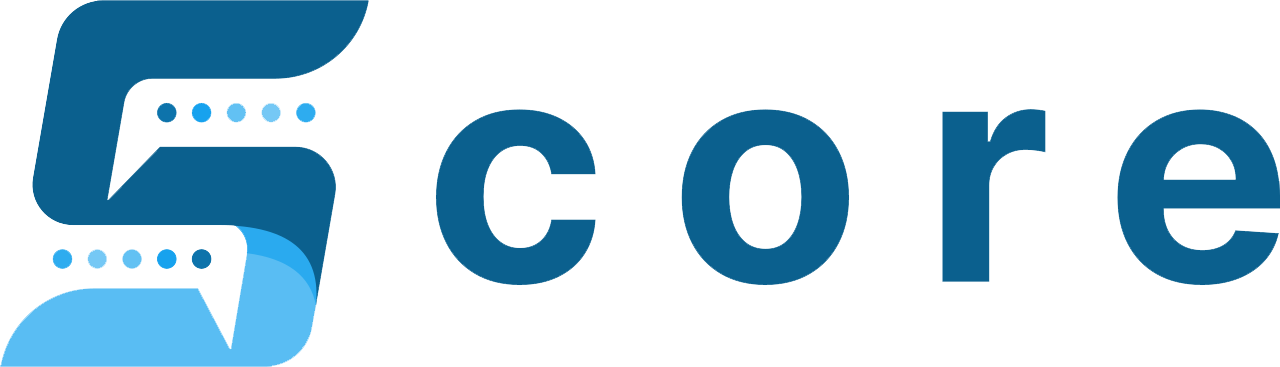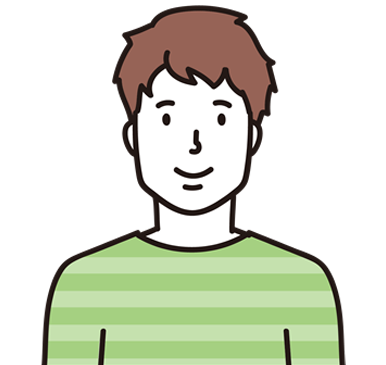 Tさん
Tさん
AXIORYには取引練習用のデモ口座があり、リアル口座と同じ環境で取引できます。
 投資診断士
投資診断士
齋藤大河
この記事では、AXIORYデモ口座の開設手順を操作画面の画像付きで解説します。
さらに、デモ口座開設後から取引を始めるまでの手順も紹介するので、AXIORYデモ口座で練習したい方は
ぜひ参考にしてください。
本番口座で取引する前にデモ口座で取引しておけば、本番でのリスクを抑えて利益獲得を狙えるでしょう。
なお、本番口座でトレードしたい方は、AXIORY(アキシオリー)の口座開設手順の記事をご覧になってくださいね!
- AXIORYデモ口座はリアル口座と同じ条件で取引できる
- デモ口座の開設手順は6ステップ!最短1分で開設可能
- デモ口座開設後プラットフォームをダウンロードして取引開始
- デモ口座残高は追加可能!レバレッジも変更できる
- AXIORYでトレードするならまずデモ口座で練習しよう!
AXIORYのデモ口座とは?基本情報を解説

まずは、AXIORYデモ口座の基本情報を確認しておきましょう。
ここでは「AXIORYのデモ口座で出来ること」「AXIORYのデモ口座とリアル口座の違い」について解説します。
デモ口座開設前に基本情報を確認しておくとリアル口座での取引を踏まえて練習でき、本番トレードで利益を獲得しやすくなるでしょう。
AXIORYのデモ口座で出来ること
AXIORYのデモ口座でできることをまとめると、主に以下2つです。
- 仮想マネー1,000,000円を使ってFX取引を練習できる
- デモ取引できる期間は最終ログインから90日間
AXIORYのデモ口座を開設すると、1,000,000円の仮想マネーが付与されます。
付与された金額を使って本番と同じ環境で取引でき、基礎的な注文方法はもちろん、トレード手法を試しながら取引の感覚を掴むことも可能です。
 こうきさん
こうきさん
また、AXIORYのデモ口座は、最終ログインから90日間利用できます。
 投資診断士
投資診断士
齋藤大河
AXIORYのデモ口座とリアル口座の違いを比較!
AXIORYのリアル口座は以下の4種類で、アルファ口座以外はデモ口座として利用できます。
| AXIORY口座別のスペック比較表 | ||||
|---|---|---|---|---|
| スタンダード口座 |
ナノ口座 | テラ口座 | アルファ口座 | |
| 最大 レバレッジ |
400倍 | 400倍 | 400倍 | 1倍 |
| 取引手数料 | なし | あり | あり | なし |
| ゼロカット 保証 |
適用 | 適用 | 適用 | 適用 |
| 最低取引数量 (lot) |
0.01 | 0.01 | 0.01 | 1 |
| 最大注文 ロット |
1,000 | 1,000 | 1,000 | 100,000 |
| 取引単位 (FX) |
1lot=100,000 | 1lot=100,000 | 1lot=100,000 | – |
| 最大保有 ポジション |
制限なし | 制限なし | 制限なし | 制限なし |
| 対応商品 | FX 株式CFD 株価指数CFD エネルギーCFD 貴金属CFD |
FX 株式CFD 株価指数CFD エネルギーCFD 貴金属CFD |
FX 株式CFD 株価指数CFD エネルギーCFD 貴金属CFD |
現物株式 ETF |
| プラット フォーム |
MT4 cTrader |
MT4 cTrader |
MT5 | MT5 |
リアル口座とデモ口座のスペックは、まったく同じです。
ただし、アルファ口座はリアル口座でしか取引できないので、他の口座タイプを利用しましょう。
AXIORYのデモ口座は保有数に制限がないため、すべての口座タイプを保有して違いを比べながら利用することも可能です。
 投資診断士
投資診断士
齋藤大河
AXIORYでデモ口座を開設する手順

ここでは、AXIORYのデモ口座を開設する手順を紹介します。
AXIORYデモ口座の開設手順は、以下の6ステップです。
届いたメールを開き、メール認証を行なってください。
上記6ステップは、早ければ1分で手続きが完了します。
 Uさん
Uさん
ここからは、デモ口座開設手順を実際の操作画面の画像付きで解説します。
STEP①AXIORY公式サイトから口座開設をクリック
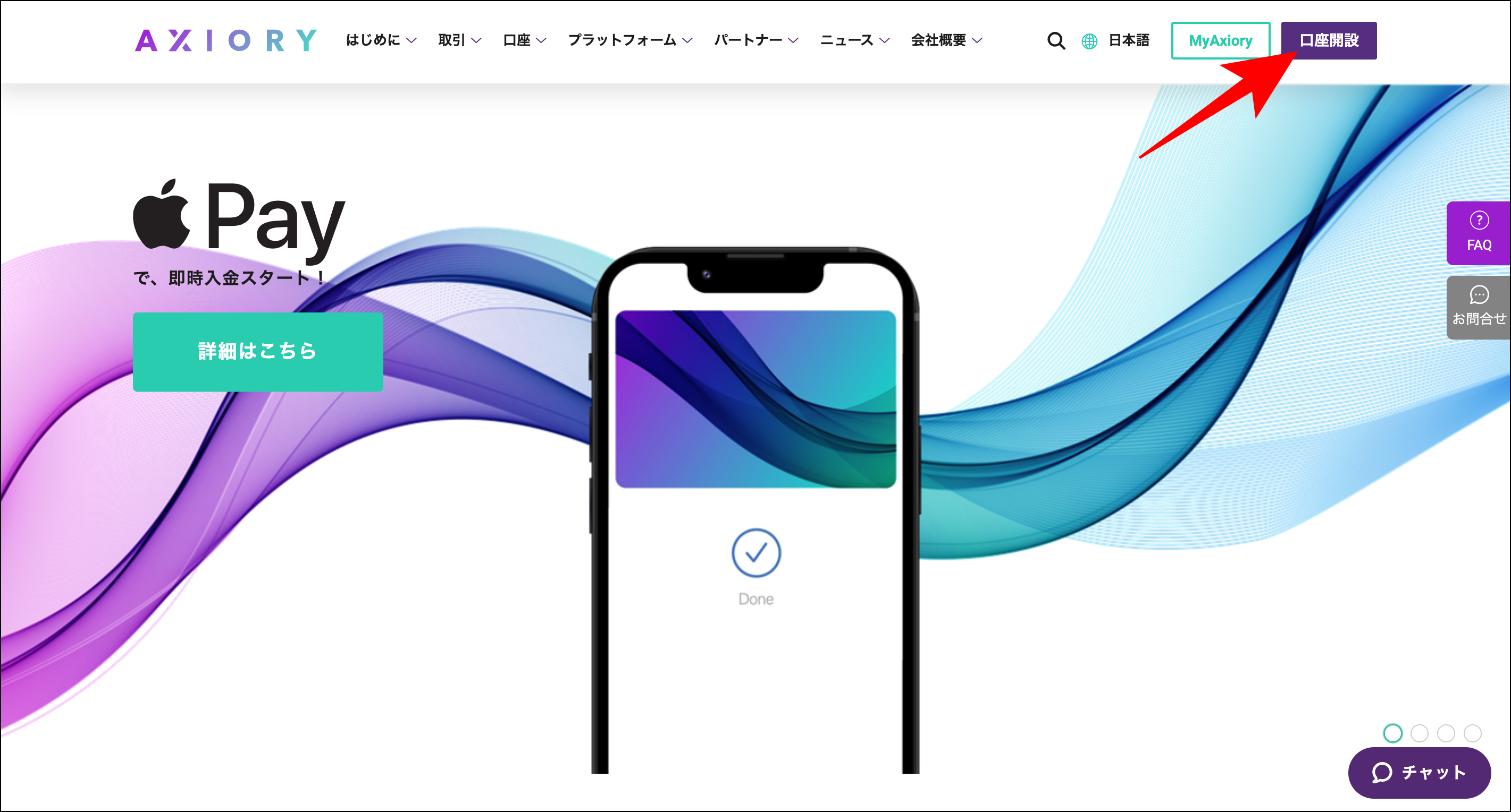
AXIORY公式サイトを開き、画面右上に表示された「口座開設」をクリックします。
STEP②口座開設の申請フォームを入力する

口座開設フォームが表示されたら、「個人認証タブ」を選択し、以下6項目を入力します。
| ①名前 | 例)Taro |
|---|---|
| ②姓 | 例)Yamada |
| ③メールアドレス | 例)Taro.yamada@gmail.com |
| ④居住国 | 例)日本 |
| ⑤電話番号 | 例)09012345678 |
| ⑥パスワード | 条件)6文字以上で作成する |
入力時に名前はローマ字で入力し、パスワードは6文字以上で作成しなければなりません。
必要事項をすべて入力したら、利用規約等を確認の上チェックを入れ「取引を開始する」をクリックしてください。
STEP③口座タイプの選択でデモ口座を選ぶ

上記のように、デモ口座とリアル口座の選択画面が表示されるので、「デモ口座の開設」をクリックします。
STEP④AXIORYで利用するデモ口座の設定を行う
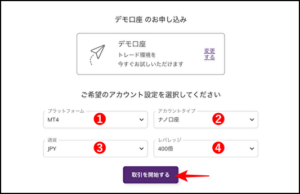
デモ口座のアカウント情報として、以下4つの情報を設定します。
| ①プラットフォーム | 例)MT4 |
|---|---|
| ②アカウントタイプ | 例)ナノ口座 |
| ③通貨 | 例)JPY |
| ④レバレッジ | 例)400倍 |
選択するプラットフォームによって、利用できるアカウントタイプは限られています。
MT4/cTraderなら「スタンダード口座」「ナノ口座」を選択でき、MT5の場合に選べるのは「テラ口座」のみです。
アカウント情報の設定が完了したら、「取引を開始する」をクリックしてください。
STEP⑤デモ口座へのログイン情報を確認する
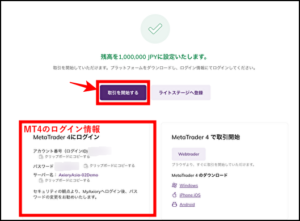
上記の画面が表示されたら、デモ口座開設は完了です。
プラットフォームのログイン情報が記載されているので、デモ口座にログインする際に利用してください。
「取引を開始する」をクリックし、早速デモトレードを始めてみましょう。
STEP⑥メールアドレスを認証しデモ口座開設が完了
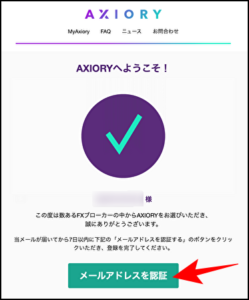
デモ口座開設が完了すると、登録したメールアドレスにAXIORYからメールが届きます。
届いたメールには上記のような「メールアドレスを認証」というボタンがあるので、クリックしてメール認証を行なってください。
 投資診断士
投資診断士
齋藤大河
AXIORYのデモ口座でトレードの練習を行う方法と流れ

AXIORYのデモ口座を開設しても、すぐに取引を始められるわけではありません。
デモ口座開設完了から取引を始めるまでの手順は、以下の3ステップです。
AXIORYデモ口座は、3種類の取引プラットフォームを利用することが可能です。
取引プラットフォームごとにダウンロード手順やログイン方法が異なるので、事前に確認しておく必要があります。
ここからは、取引プラットフォームごとにダウンロードから利用開始までの手順を解説します。
 あかねさん
あかねさん
MT4を利用してAXIORYでトレードの練習を行う流れ
ここでは、MT4を利用してAXIORYデモ口座でトレードを始めるまでに流れを解説します。
MT4のインストール手順から解説するので、MT4を利用したことがない方はぜひ参考にしてください。
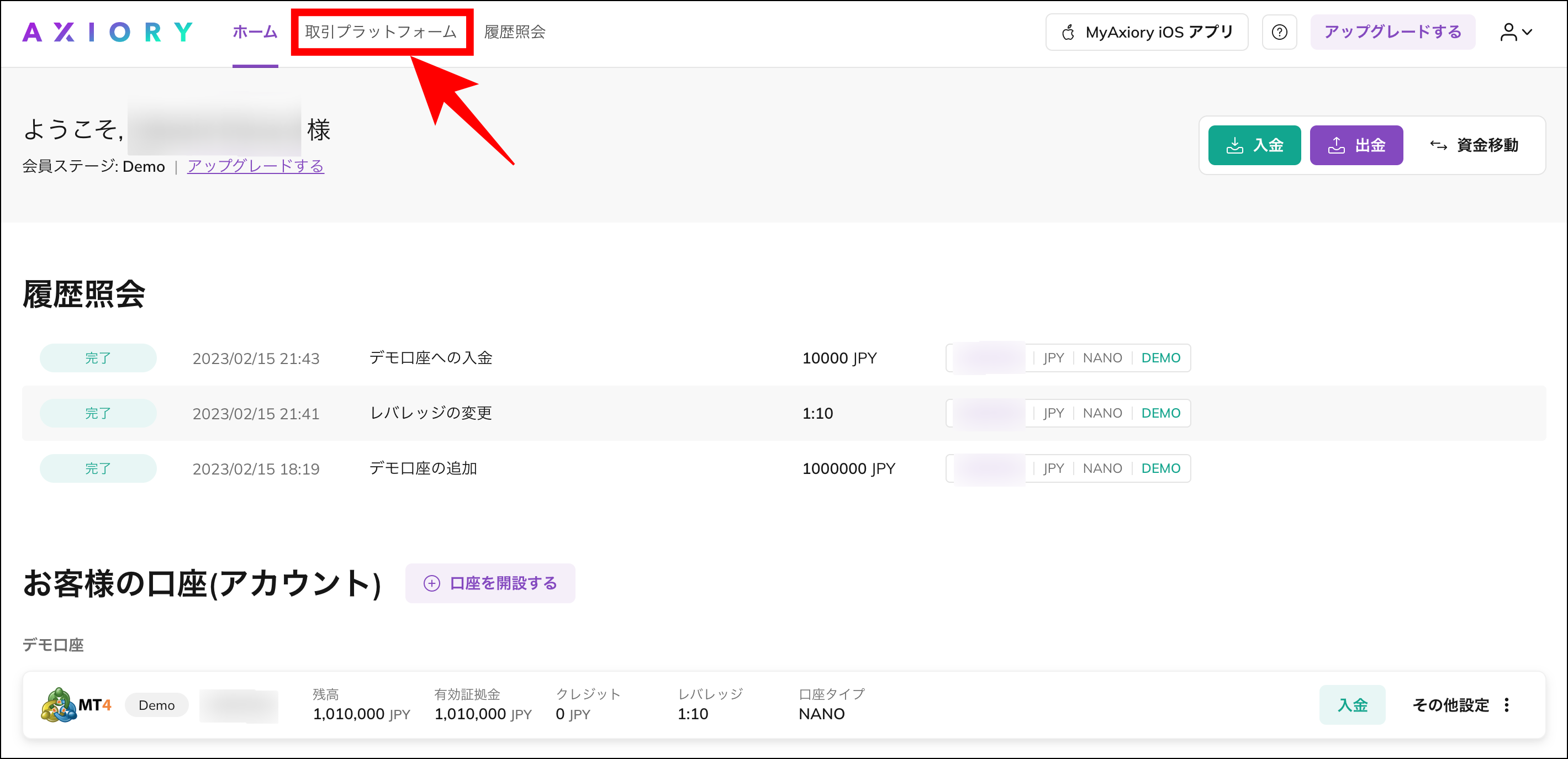
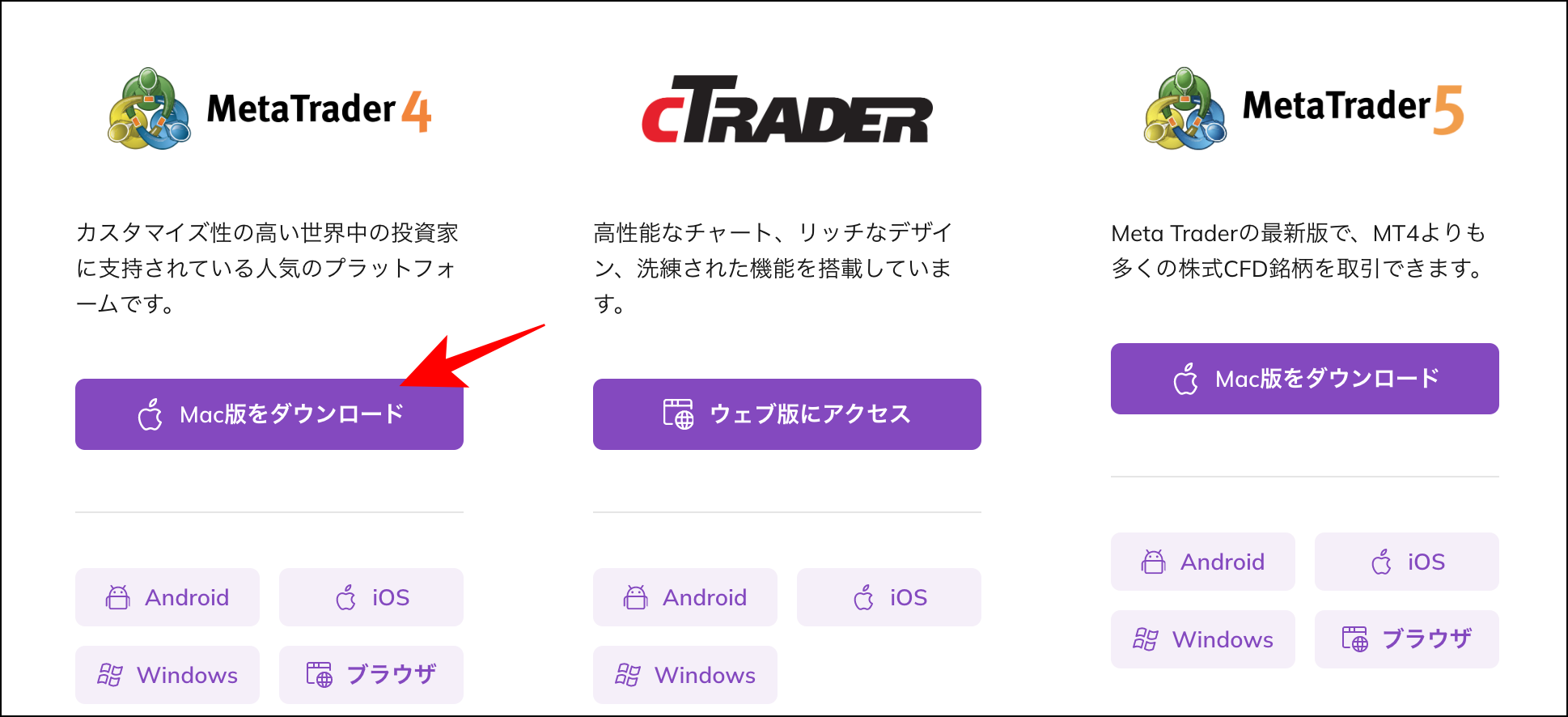
取引プラットフォーム一覧が表示されたら、「MT4」のタウンロードボタンをクリックします。
ダウンロードが完了すると、PC上にアイコンが表示されるのでクリックしてMT4の画面を開いてください。

MT4を開くと、上記のような画面表示となっています。
まずは画面左上の「ファイル」をクリックしてください。

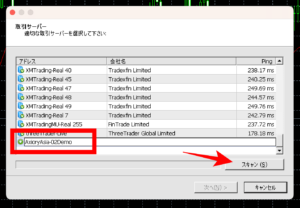
AXIORYのデモ口座で取引するには、まずAXIORYのデモサーバーにアクセスする必要があります。
デモ口座開設完了後に表示されるデモサーバー名を入力し、「スキャン」をクリックしてください。
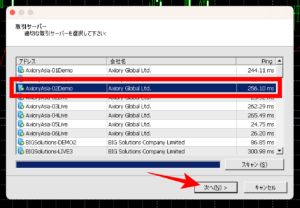
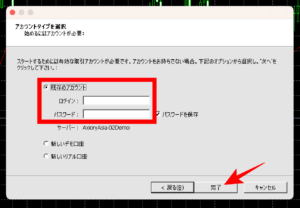
「既存のアカウント」を選択し、ログイン情報を入力して「完了」をクリックします。
ログインが完了すれば、MT4でデモトーレドを始めることが可能です。
 あかねさん
あかねさん
MT5を利用してAXIORYでトレードの練習を行う流れ
続いては、MT5を利用してデモトレードを始める手順を紹介します。
MT5のダウンロード方法から紹介するので、MT5を使ったことがない方はぜひチェックしてください。
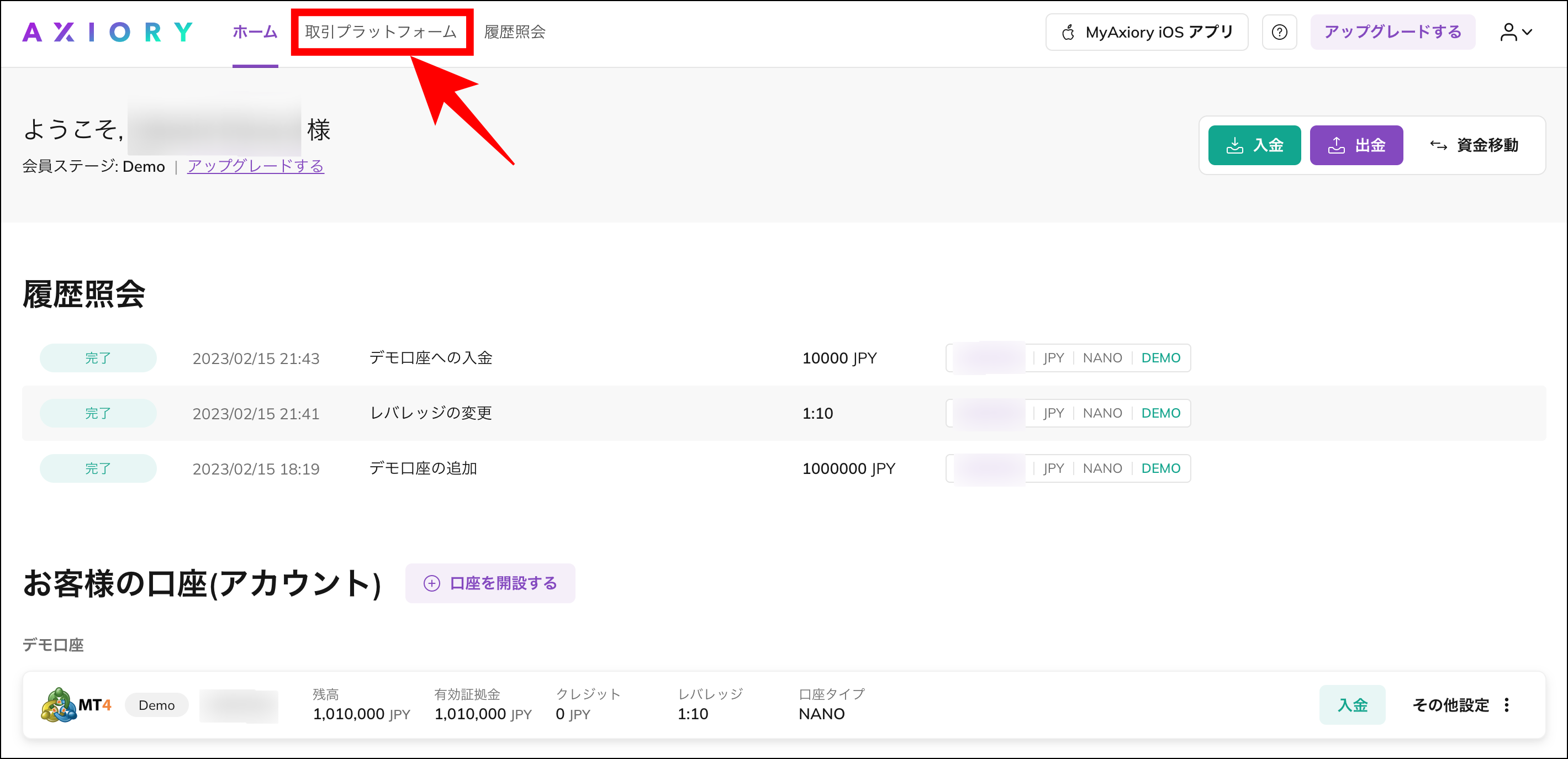
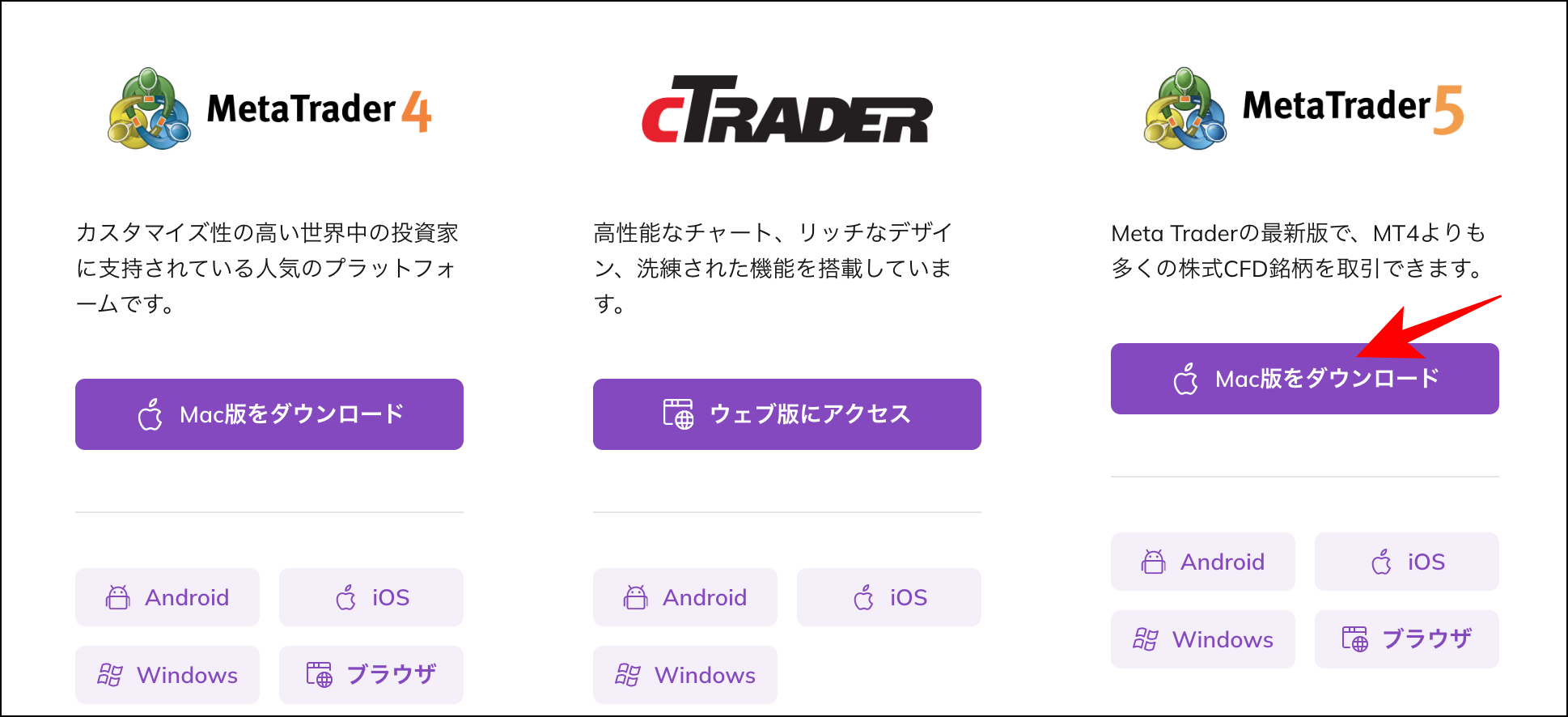


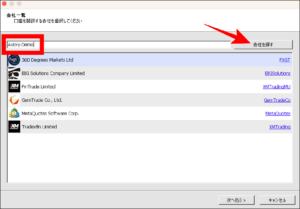
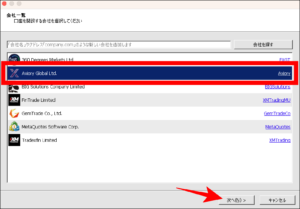
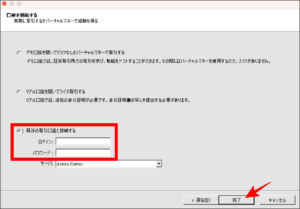
ログインメニューの中から「既存の取引口座と接続する」を選び、ログイン情報を入力して「完了」をクリックしてください。
以上でMT5へのログインが完了するので、仮想マネーを使って取引を始めましょう。
cTraderを利用してAXIORYでトレードの練習を行う流れ
ここでは、cTraderを利用してデモトレードを行う流れを紹介します。
cTraderはダウンロードせず、web上で利用する手順を確認していきましょう。
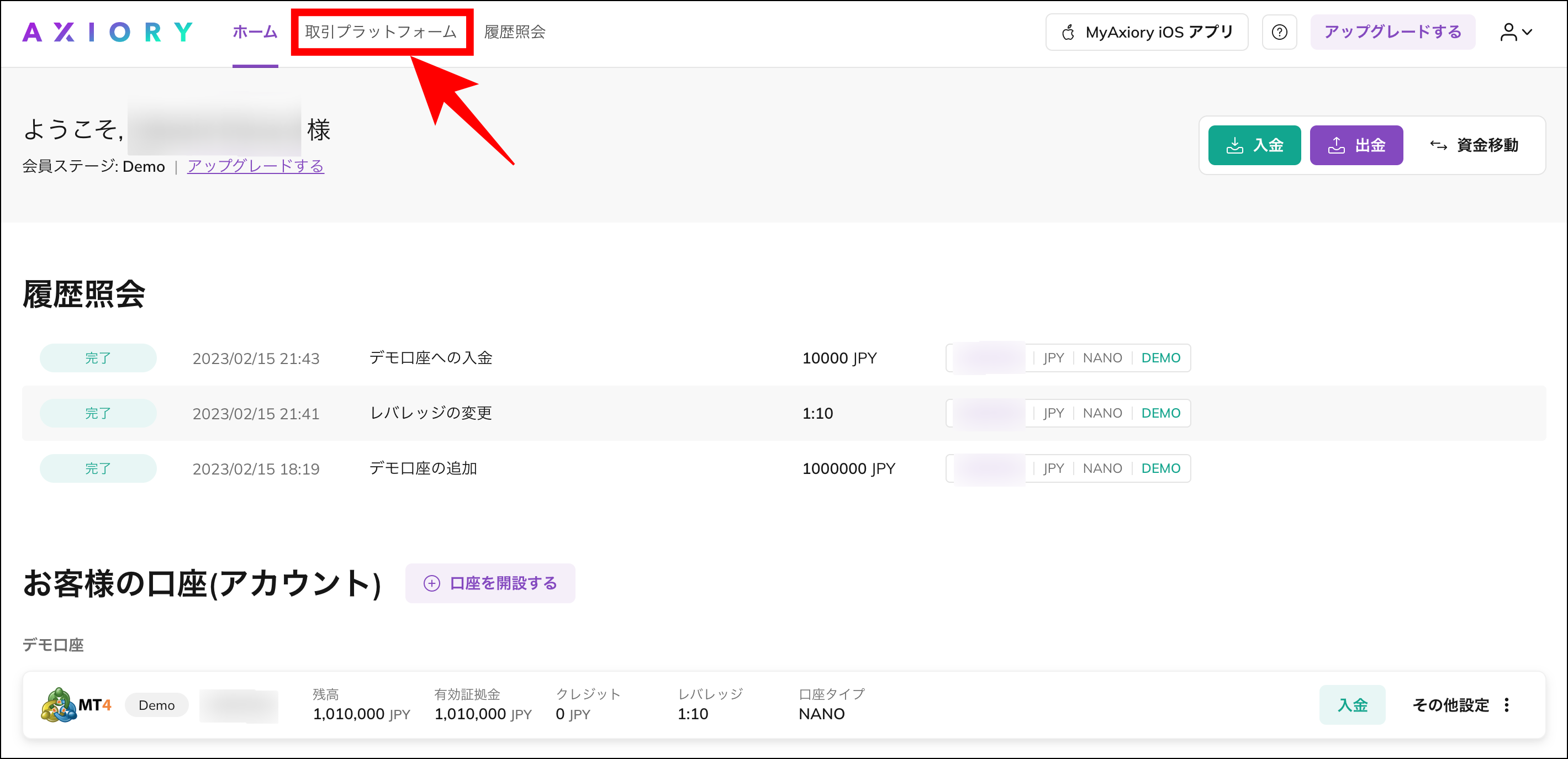
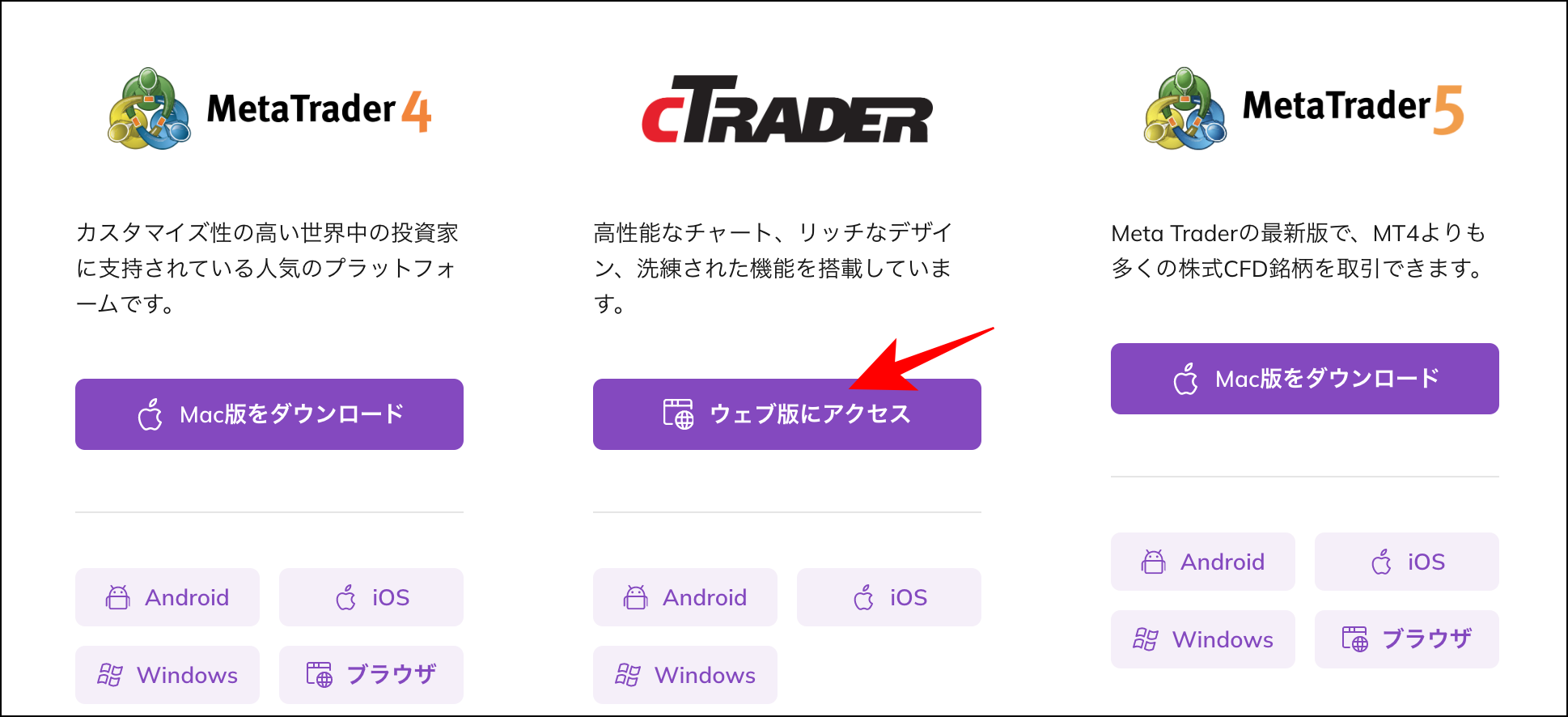
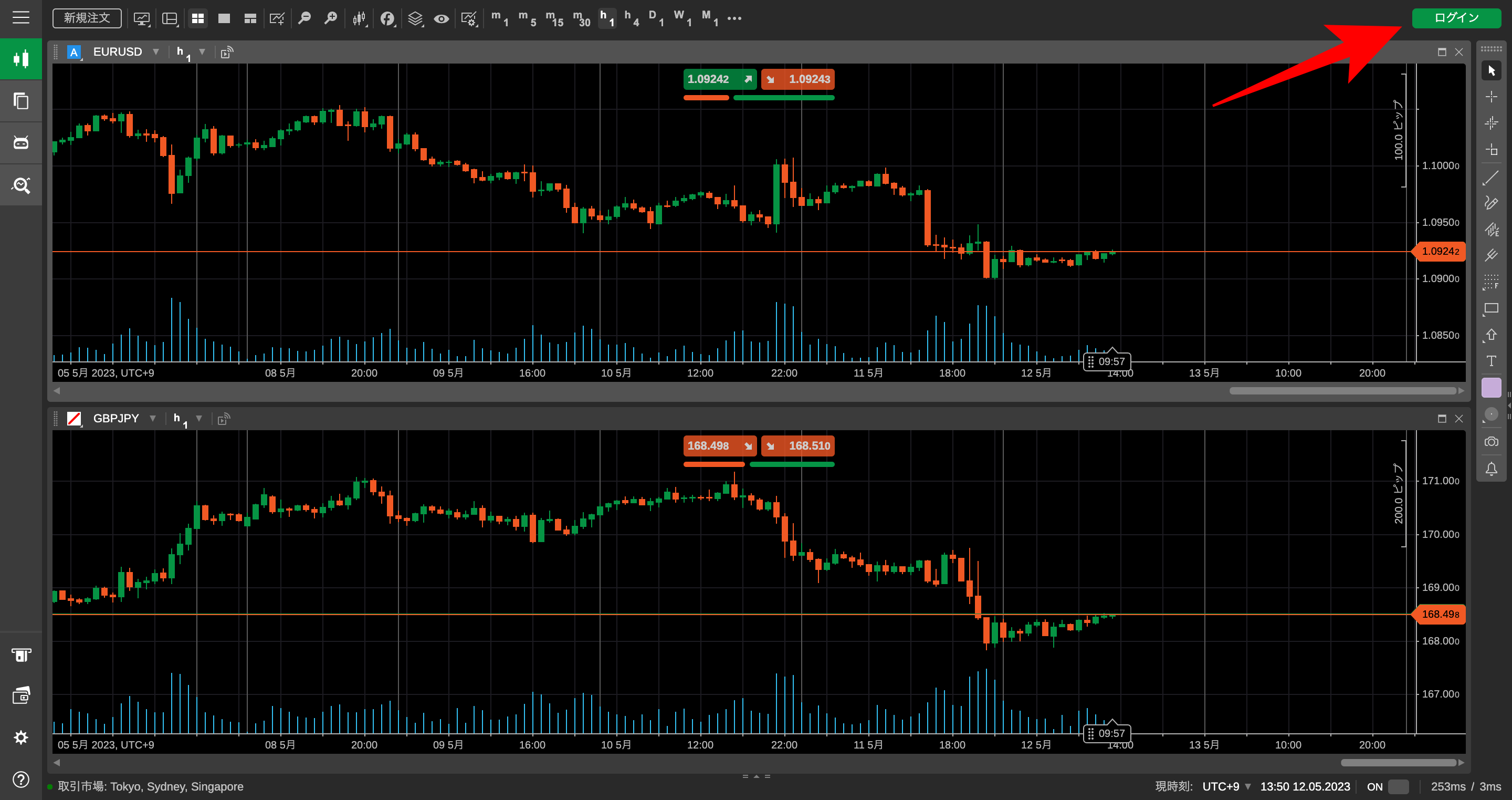
上記のように、cTraderのウェブ版が表示されます。
この状態では取引を始められないので、画面右上のログインボタンをクリックしてログインします。
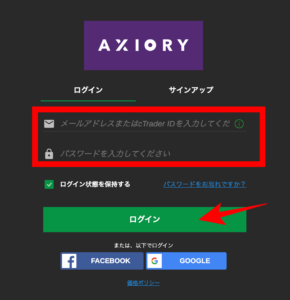
上記のようにcTraderのログイン画面が表示されたら、メールアドレスまたはcTrader IDとパスワードを入力し、「ログイン」をクリックしてください。
 投資診断士
投資診断士
齋藤大河
AXIORYデモ口座の利用方法

ここでは、AXIORYデモ口座の基礎となる利用方法を紹介します。
以下3つの利用方法は、AXIORYデモ口座を利用する上で欠かせない操作となるので、利用前に確認しておきましょう。
一つずつ詳しく解説します。
AXIORYデモ口座の残高をリセット・追加入金する方法
AXIORYの残高がなくなった時や、残高を追加したい時には、マイページで操作することで残高を追加できます。
ここでは、AXIORYデモ口座で残高を追加する方法を紹介するので、残高不足となった場合は利用してください。
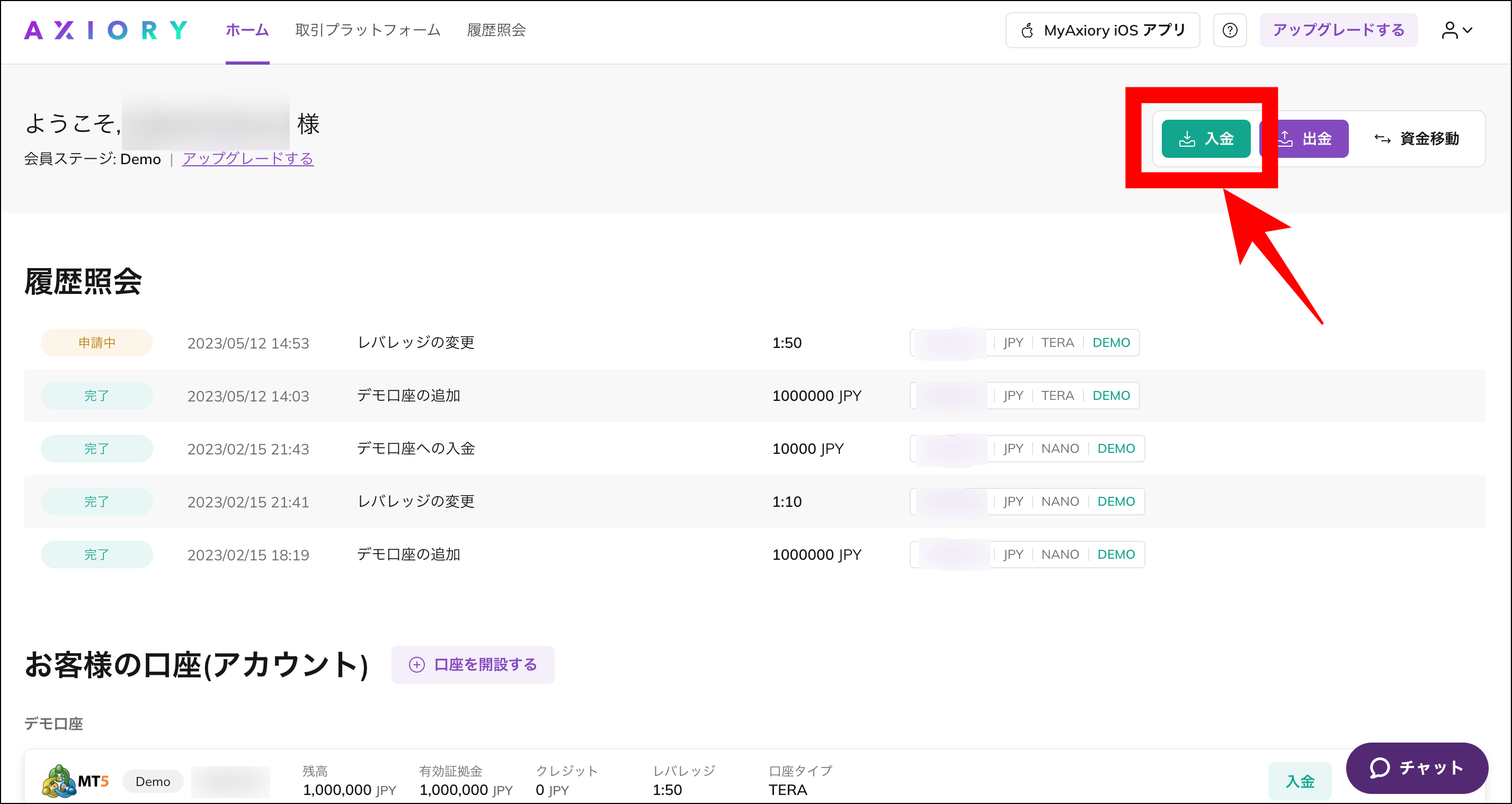
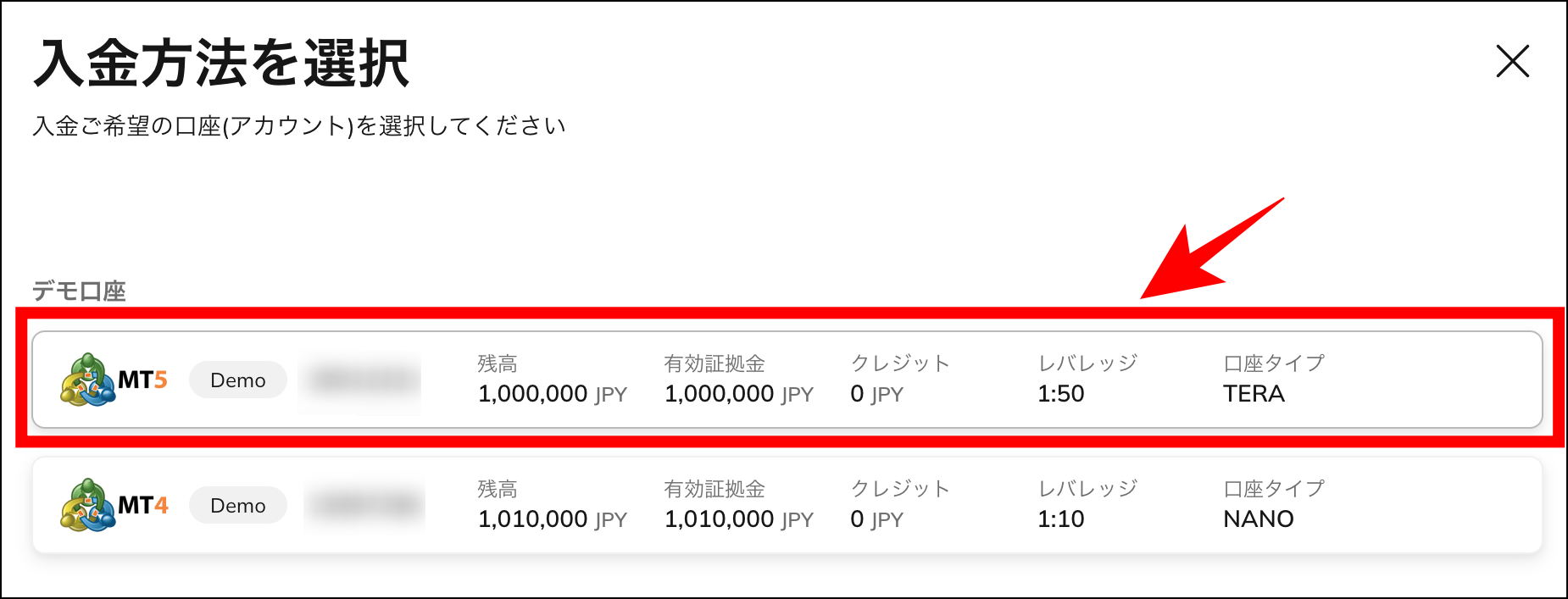
入金メニューを表示すると、上記のように保有しているデモ口座一覧が表示されます。
表示された中から、残高を追加する口座を選択してください。
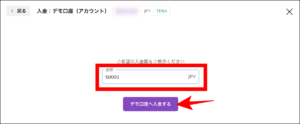
上記のような画面が表示されたら、追加する金額を入力して「デモ口座へ入金する」をクリックしてください。
なお、追加できる残高は、一度に10,000,000円が上限となっています。
残高追加の手続きを行うと、わずか数秒で反映されます。
AXIORYデモ口座のレバレッジを変更する方法
続いては、AXIORYデモ口座でのレバレッジの変更方法を解説します。
デモ口座では、トレード手法を変更しながら取引することがあるため、レバレッジの変更方法は欠かさず押さえておきましょう。
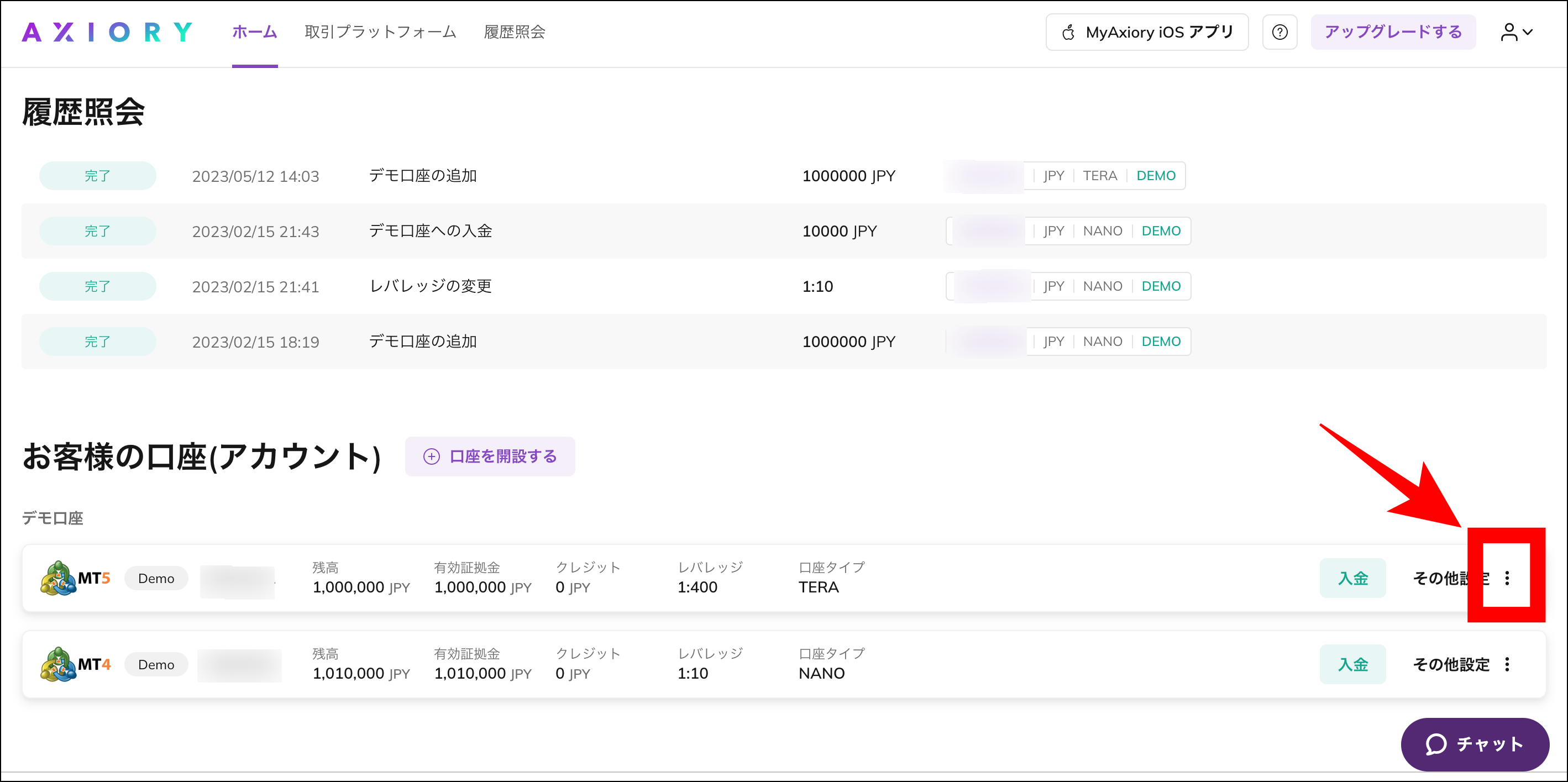
AXIORYデモアカウントのマイページを開くと、上記のような画面が表示されます。
レバレッジ変更を行うアカウントを選択し、画面右側に表示された「その他の設定」をクリックしてください。
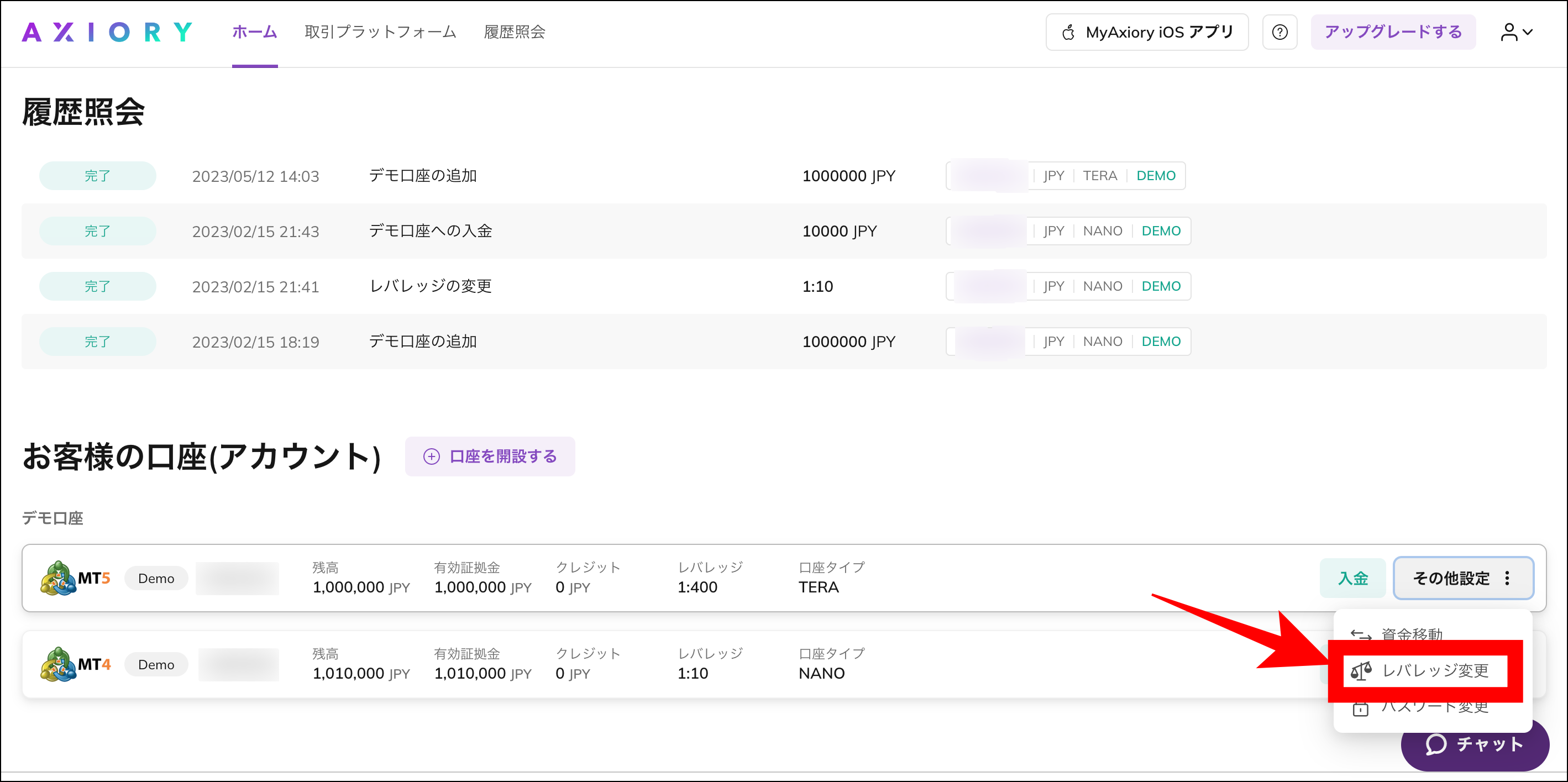
「その他の設定」を選択すると、3つのメニューが表示されます。
中央に表示された「レバレッジ変更」をクリックしてください。
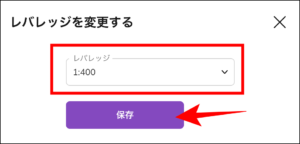
上記のようにレバレッジ変更画面が表示されたら、希望するレバレッジを選択して「保存」をクリックします。
以上で、AXIORYデモ口座のレバレッジ変更手続きは完了です。
 こうきさん
こうきさん
AXIORYのデモ口座を削除・解約する方法
ここでは、AXIORYデモ口座の削除・解約方法を紹介します。
 投資診断士
投資診断士
齋藤大河
しかし、「今後AXIORYデモ口座を利用しない」などの理由でデモ口座を削除したい場合は、ここで紹介する手順を参考にしてください。
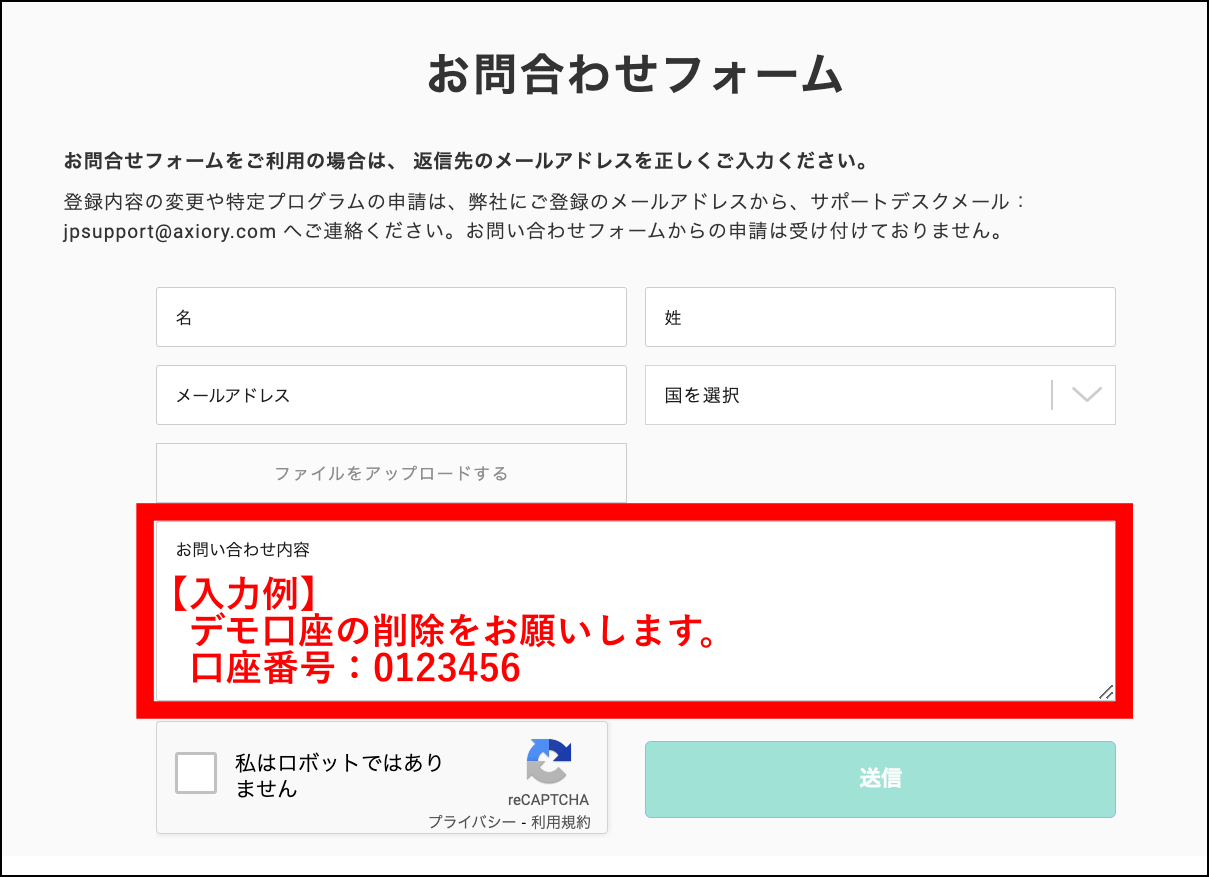
サポートデスクを開いて画面を下にスクロールすると、上記「お問合せフォーム」が表示されます。
名前・メールアドレス・居住国を入力し、お問い合わせ内容を入力してください。
 あかねさん
あかねさん
お問合せフォームを送信すると、AXIORYにてデモ口座の削除処理が行われます。
AXIORYのデモ口座にログインできない原因

| 原因 | 対処法 |
|---|---|
| ログイン情報間違い | 口座開設後AXIORYから届くメール「新しいデモ口座が開設されました」に記載されているログイン情報を入力する。 |
| プラットフォーム間違い | 口座開設時に選択した取引プラットフォームを利用する。選んだプラットフォームを忘れた場合、マイページでも確認可能。 |
| プラットフォームがメンテナンス中 | AXIORY公式サイトでメンテナンス状況を確認し、終了後改めてログインする。 |
| インターネット接続状況が不安定 | Wi-Fiなどの回線接続状況を確認し、回線状況を安定させた上でログインする。 |
| デモ口座が凍結している | 最終ログインから90日以上経過すると口座が凍結されるので、ログインするには改めてデモ口座を開設する必要がある。 |
デモ口座にログインできない場合、まずはログイン情報に誤りがないか確認してみましょう。
ログイン情報は、口座開設完了後にAXIORYから届くメール「新しいデモ口座が開設されました」に記載されています。
また、プラットフォーム間違いでログインできない場合もあります。
 Uさん
Uさん
口座開設時に選択したプラットフォームは、マイページで確認してみてください。
デモ口座の凍結も、ログインできない原因の一つとして考えられます。
最終ログインから90日以上経過すると、口座を凍結されるので注意が必要です。
 投資診断士
投資診断士
齋藤大河
AXIORYのデモ口座を有効活用する方法

デモ口座を開設しても、目的を持たずに利用するだけでは本番トレードで役立つ知識やスキルは身につきません。
自己資金を用いないデモ口座では、トレードがゲーム感覚になりがちです。
デモ口座を有効活用して本番トレードに役立てるためには、以下3つのポイントを意識しておきましょう。
デモ口座開設が完了したらすぐにトレードを始めたくなりますが、まずは上記3つのポイントを確認し効果的に練習することが大切です。
活用方法①自動売買ツールのフォワードテストを行う
AXIORYのデモ口座を開設したら、自動売買ツールのフォワードテストに活用しましょう。
実際のトレード相場を用いて、将来の価格変動を検証すること。
自動売買ツールは過去のデータを元に作成されることが多く、フォワードテストを行うと想定通りの結果にならないケースもあります。
過去のデータを用いて検証を行う「バックテスト」で結果が良かったツールは、デモ口座でフォワードテストを行なった上で本番トレードで利用しましょう。
活用方法②自分のトレード手法で勝てるか検証する
AXIORYデモ口座は、トレード手法の検証にも活用できます。
FXには主に以下のトレード手法があるので、デモ口座で試して自分に合った方法を探してみましょう。
| トレード手法 | 特徴 |
|---|---|
| スキャルピング | 数秒から数分の短時間で取引を行い、小さい利益を積み重ねる手法。 |
| デイトレード | 数十分から1日の間で取引を行う手法で、スキャルピングより少し大きな利益を狙う。 |
| スイングトレード | 2日から1週間程度でポジションを保有し、やや大きめの利益を狙う手法。 |
| ポジショントレード | 1週間から数年単位でポジションを保有し、大きな利益を狙う手法。 |
ポジションの保有期間や狙う利益ごとにトレード手法が定められ、トレードに割ける時間に合わせて手法を選べます。
デモトレードで上記のトレード手法を試し、ライフスタイルなども踏まえて自分に合った手法を決めておきましょう。
活用方法③AXIORYのスリッページや約定力をテストする
デモ口座で取引を行えば、AXIORYのスリッページや約定力をテストすることも可能です。
FXトレードで注文しても、必ず希望した価格で約定するとは限りません。
特に相場が大きく変動した時には、スリップページと呼ばれる注文価格と約定価格のズレが生じる場合があります。
注文を出した価格と注文成立時の価格に差が生じること。相場が大きく変動した時に注文するとスリップページが発生しやすくなり、希望価格よりも不利に注文成立する場合がある。
AXIORYは約定率99.99%となっているため、スリップページが発生するリスクは限りなくゼロに近くなっています。
しかし、スリップページが発生する場合もあるので、デモ口座でよく確認しておきましょう。
AXIORYのデモ口座を利用する際によくある質問

-
AXIORYのデモ口座に有効期限はありますか?
-
AXIORYデモ口座に有効期限はあります。
最終ログインから90日以上経過すると、デモ口座は凍結され利用不可となります。
デモ口座を継続的に利用するなら、90日以内にログインして定期的に取引を行いましょう。
なお、最終ログインから90日以内にログインし続けておけば、デモ口座を継続的に利用できます。 -
AXIORYデモ口座のログイン名は何?
-
デモ口座のログイン名は、口座開設完了後にAXIORYから送られてくるメールに記載されています。
メールの件名は「新しいデモ口座が開設されました」となっているので、ログイン名を確認する際はチェックしてみてください。 -
AXIORYデモ口座の残高をリセットする方法は?
-
AXIORYデモ口座の残高は、マイページで手続きすれば追加できます。
詳しい手順は本記事「AXIORYデモ口座の残高をリセット・追加入金する方法」にて解説しているので、参考にしながら手続きしてください。 -
AXIORYデモ口座に設定される資金はいくら?
-
AXIORYデモ口座を開設すると、残高として1,000,000円が付与されます。
残高を使い切った場合でも、マイページで手続きすれば簡単に追加することが可能です。
残高の追加手順は、本記事「AXIORYデモ口座の残高をリセット・追加入金する方法」を参考にしてください。 -
AXIORYのデモ口座とは?
-
AXIORYのデモ口座は、仮想マネーを使ってFXトレードを練習できる口座です。
AXIORYの本番トレード環境と同じ状況で取引でき、操作方法・トレード手法の確認や自動売買ツールの検証などに利用できます。
いきなり自己資金を使ってトレードするのが不安な場合は、まずデモ口座で練習することをおすすめします。
AXIORYのデモ口座を開設してトレードの練習をしよう!

この記事では、AXIORYデモ口座の開設条件や開設手順を紹介しました。
AXIORYデモ口座は1分程度で開設でき、1,000,000円の仮想マネーを使って取引を練習できます。
特にFXトレード未経験の方は、いきなり自己資金を使うのは不安に感じるでしょう。
そこで、まずはデモ口座を開設し、注文方法やレバレッジ変更方法など、本番トレードで必要となる基本的な操作方法を確認することをおすすめします。
 投資診断士
投資診断士
齋藤大河
事前にデモトレードを行っておけば、実際に取引する感覚を掴むことができ、本番トレードでもリスクを抑えて取引できますよ!